Avouons-le, il peut être difficile d’afficher des données d’une manière attrayante et engageante. Mais si vous ne présentez pas vos données de manière efficace, cela peut conduire à des conversions manquées, à des ventes perdues et à une mauvaise expérience utilisateur.
Heureusement, la bonne extension de tableau peut rendre même les informations compliquées faciles à comprendre. D’après notre expérience de première main, la bonne extension de tableau est tout ce dont vous avez besoin pour faire briller vos données.
Aujourd’hui, nous passons au crible une extension populaire : Ninja Tables. Dans cet Avis Ninja Tables approfondi, nous allons examiner ses fonctionnalités, son support et ses prix, afin de déterminer s’il est fait pour vous.
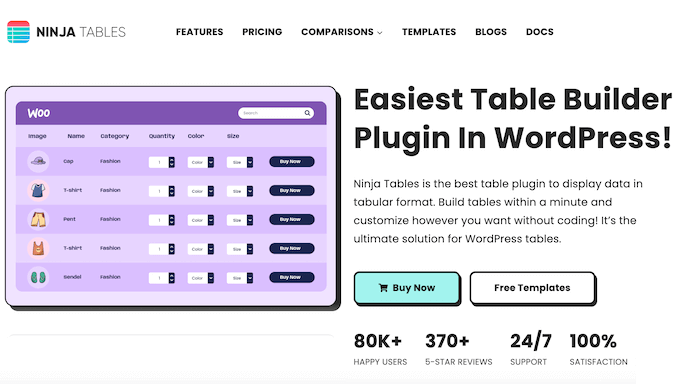
Ninja Tables : Pourquoi l’utiliser dans WordPress ?
Ninja Tables vous permet de créer toutes sortes de tableaux en toute simplicité, sans avoir à écrire une seule ligne de code.

Vous pouvez choisir entre des modèles prêts à l’emploi, ou construire un tableau entièrement personnalisé à partir de zéro à l’aide de l’éditeur par glisser/déposer. Vous pouvez ensuite prévisualiser la mise en page sur différents appareils et peaufiner votre tableau pour qu’il soit parfait sur les smartphones, les tablettes et les ordinateurs de bureau.
Pour enregistrer le temps, Ninja Tables dispose même d’un outil d’importation/exportation qui vous permet de créer un tableau à partir d’un fichier CSV ou JSON, ou d’exporter vos tableaux vers d’autres sites WordPress.
Pour aller plus loin, Ninja Tables s’intègre avec de nombreuses extensions WordPress populaires. Si vous utilisez WooCommerce, alors il peut créer de magnifiques tableaux contenant tous les détails de vos produits, le prix, la quantité, les boutons d’achat immédiat et les avis, sans que vous ayez à ajouter ces informations manuellement.
Si vous venez de Premiers pas ou avez un budget limité, vous pouvez télécharger la version lite de Ninja Tables sur WordPress.org.
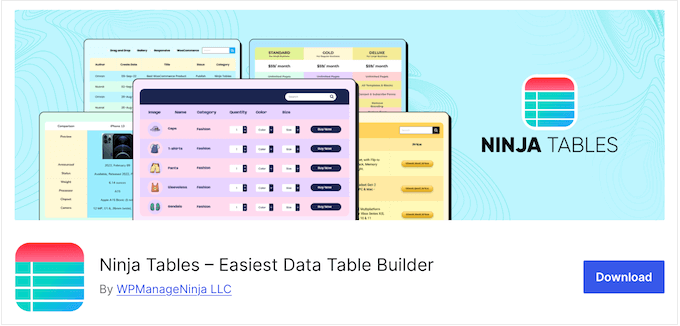
Cette extension gratuite comprend l’éditeur par glisser/déposer, ainsi qu’une tonne d’éléments de tableau prêts à l’emploi tels que des boutons, des évaluations, des codes courts et des barres de progression.
Cependant, si vous mettez à niveau vers le plugin premium, alors vous aurez accès à des fonctionnalités plus avancées, notamment la faculté de créer des règles de mise en forme conditionnelle et des filtres personnalisés. Vous pouvez également créer des tableaux présentant vos produits WooCommerce et vos types de publications personnalisés.
Avis sur Ninja Tables : Est-ce l’extension de tableau qu’il vous faut ?
Avec la bonne extension de tableau WordPress, vous pouvez afficher des produits, des informations sur les utilisateurs, des prix, des rendez-vous et d’autres informations dans une belle mise en page. Cela peut instantanément rendre vos données plus faciles à comprendre, et aider les internautes à trouver exactement l’information dont ils ont besoin.
Ceci étant dit, voyons si Ninja Tables est l’extension de tableau qu’il vous faut pour votre blog WordPress.
1. Tableaux entièrement personnalisables
Avec Ninja Tables, il est facile de créer un design qui complète parfaitement votre thème WordPress.
Pour vous aider à Premiers, Ninja Tables est livré avec plusieurs modèles intégrés. En outre, il supporte plus de 100 styles de tableaux différents et est livré avec 3 bibliothèques de style.
Vous pouvez également modifier la couleur du texte, des cellules, de l’arrière-plan, de la bordure, des lignes, des colonnes, de l’en-tête et du pied de page. Si vous le souhaitez, vous pouvez également utiliser une couleur de survol différente pour mettre en évidence la position de l’internaute dans le tableau.
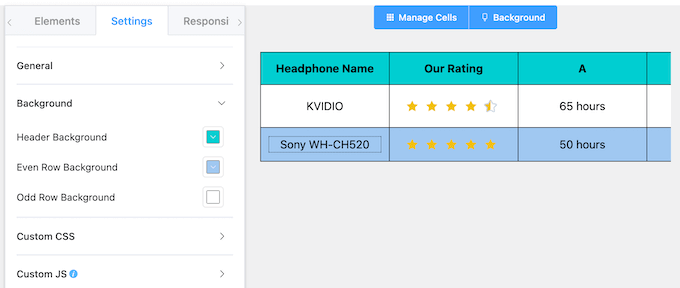
2. Modèles prêts à l’emploi
Comme nous l’avons déjà mentionné, Ninja Tables est livré avec des modèles prêts à l’emploi.
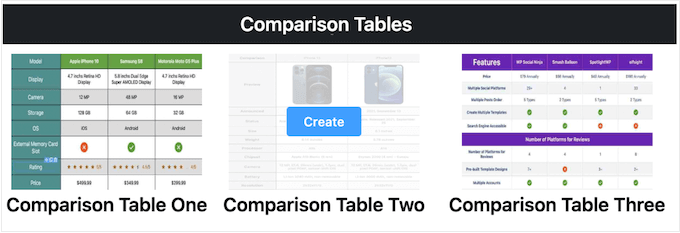
Il s’agit notamment de plusieurs modèles de prix, de modèles de comparaison de produits et d’entreprises, et de modèles de planifiés, parfaits pour afficher des rendez-vous et des listes de tâches.
Il existe également 3 modèles d’informations sur les utilisateurs que vous pouvez utiliser pour les employés, les étudiants, les clients/clients ou les bénévoles de votre organisation à but non lucratif.
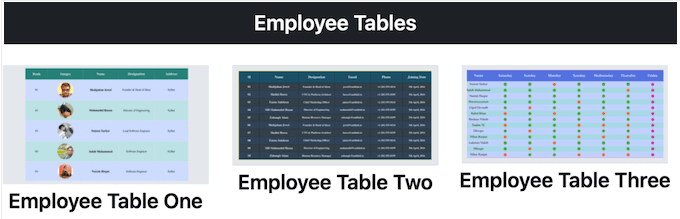
3. Éditeurs/éditrices Avancée (Drag and Drop)
Ninja Tables dispose d’un éditeur/éditrices simple/simple d’utilisation qui vous permet de créer toutes sortes de tableaux en toute simplicité. Pour commencer, il vous suffit de spécifier le nombre de colonnes et de lignes que vous souhaitez utiliser.
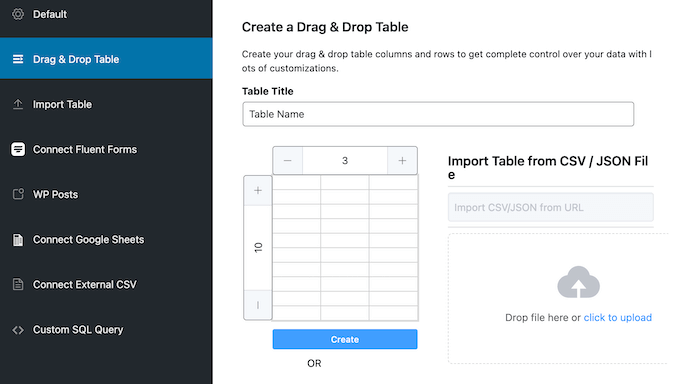
Ceci fait, vous pouvez ajouter des éléments à votre tableau en utilisant la fonction “glisser-déposer”.
Après avoir ajouté chaque élément, il suffit de cliquer pour le sélectionner. Ninja Tables affichera alors tous les réglages que vous pouvez utiliser pour configurer cet élément.
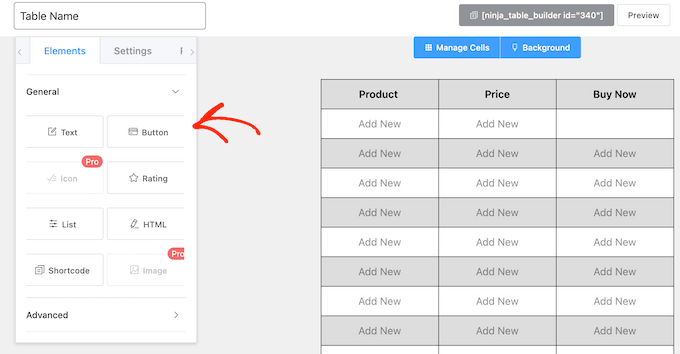
Vous pouvez utiliser ces réglages pour modifier l’espacement, les couleurs, les marges internes, les bordures, etc.
Au fur et à mesure que vous apportez des modifications, la Prévisualisation directe se met à jour automatiquement. Il est ainsi facile d’essayer un grand nombre de réglages différents, pour voir ce qui vous convient le mieux.
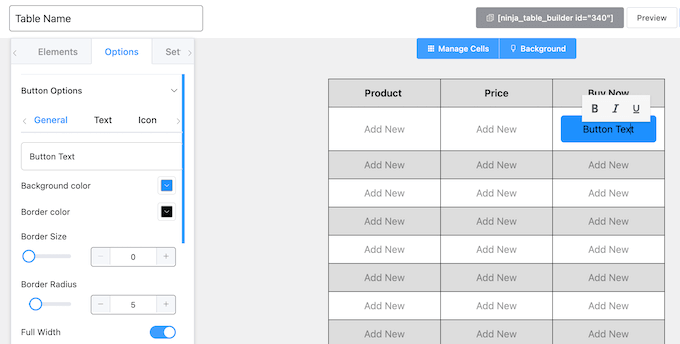
4. Tableaux compatibles avec le référencement
Souvent, les tableaux contiennent des informations importantes telles que les noms de vos produits, les évènements virtuels à venir et les frais d’abonnement. Vous devez donc aider les moteurs de recherche à trouver ce contenu et à l’inclure dans les résultats de recherche pertinents.
La bonne nouvelle, c’est que Ninja Tables est conçu en tenant compte des moteurs de recherche. Toutes les données que vous ajoutez à Ninja Tables sont SEO-friendly par défaut, de sorte que les robots de recherche n’auront aucun problème à les indexer et à les afficher aux bonnes personnes, au bon moment.
Pour plus d’astuces, veuillez consulter notre guide ultime du référencement sur WordPress.
5. Mobile responsive
Tous les tableaux que vous créez à l’aide de Ninja Tables sont responsive mobile par défaut. Cela signifie qu’ils s’afficheront parfaitement quel que soit l’appareil utilisé par l’internaute.
Vous pouvez également prévisualiser l’aspect de votre tableau sur les smartphones et les tablettes, directement dans l’éditeur par glisser/déposer.
Vous souhaitez affiner l’aspect de vos tableaux sur ces appareils ? Alors vous pouvez modifier la marge interne et l’alignement que Ninja Tables utilisera lors de l’affichage du tableau sur les smartphones et les tablettes.
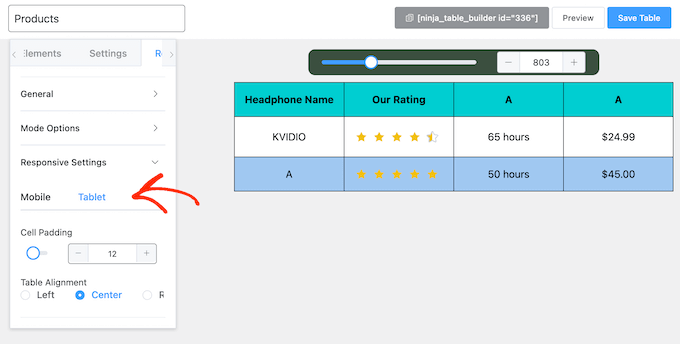
Mieux encore, au fur et à mesure que vous modifiez ces réglages, l’éditeur se met automatiquement à jour pour afficher les modifications sur mobile. Vous pouvez ainsi essayer un grand nombre de réglages différents, pour voir ce que vous préférez.
Vous pouvez empiler des lignes les unes sur les autres si le tableau comporte trop de colonnes pour s’afficher correctement sur les appareils mobiles.
6. Créer des tableaux multimédias
Vous pouvez ajouter toutes sortes de données à vos tableaux, notamment des liens, des barres de progression, des évaluations par étoiles, du HTML et des boutons d’appel à l’action (CTA).
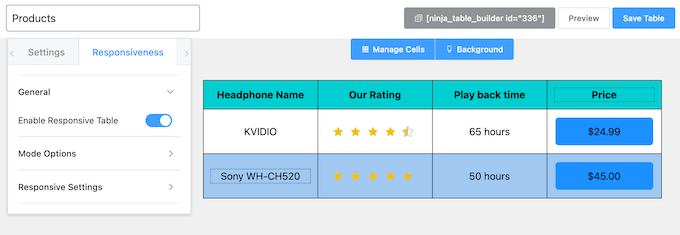
Vous souhaitez créer une table multimédia ?
Vous pouvez ensuite ajouter des images, des fichiers et du code iFrame à vos tableaux Ninja. Vous pouvez même ajouter des vidéos et de l’audio jouables à vos tableaux, pour obtenir encore plus de clics et d’engagement.
Vous souhaitez afficher une version plus grande de vos images ou vidéos ? Ninja Tables peut afficher vos médias dans une fenêtre surgissante de type “lightbox”, sans que vous ayez besoin d’installer une extension d’image distincte.
7. Afficher les publications de WordPress
Ninja Tables permet d’afficher toutes vos publications et pages WordPress dans un tableau. Vous pouvez utiliser cette fonctionnalité pour créer un index, ou pour mettre en évidence des informations importantes sur votre contenu.
Il suffit de sélectionner les propriétés que vous souhaitez inclure dans le tableau, telles que l’auteur/autrice, la date, le lien et l’image mise en avant. Ninja Tables transformera alors chaque propriété en une colonne.
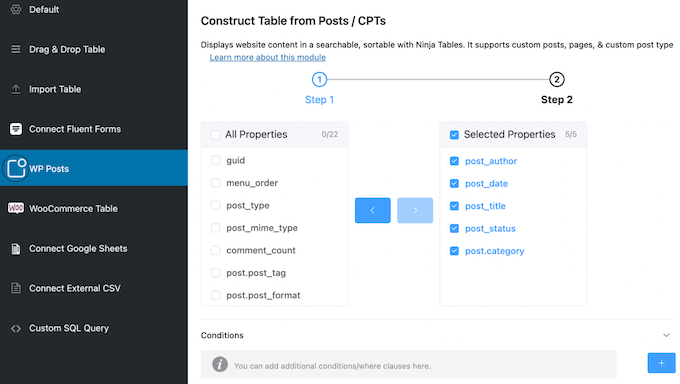
Vous utilisez l’extension Advanced Custom Fields? Dans ce cas, Ninja Tables peut afficher toutes les données que vous avez ajoutées à ces champs personnalisés.
8. Créer des tables de produits WooCommerce
Vous gérez un stock WooCommerce? Alors Ninja Mises en page peut afficher tous vos produits dans une belle mise en page sous forme de tableau.
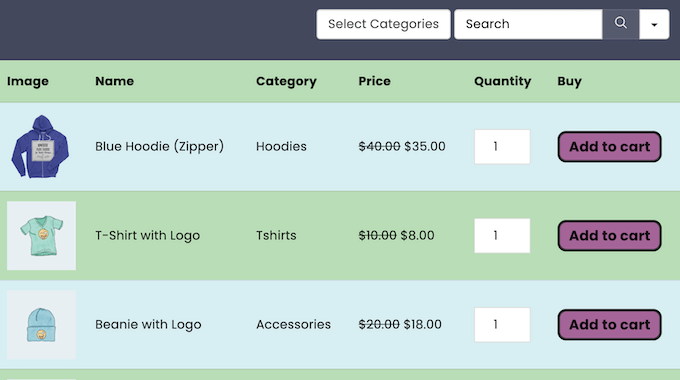
Si vous avez déjà ajouté quelques articles à votre boutique en ligne, alors l’extension dispose d’une fonctionnalité WooCommerce Table qui créera automatiquement un tableau à partir de toutes vos données de produits existantes.
Vous pouvez même filtrer vos articles par catégorie de produit, par identifiant et par type de produit, afin d’afficher uniquement les articles que vous souhaitez dans le tableau.
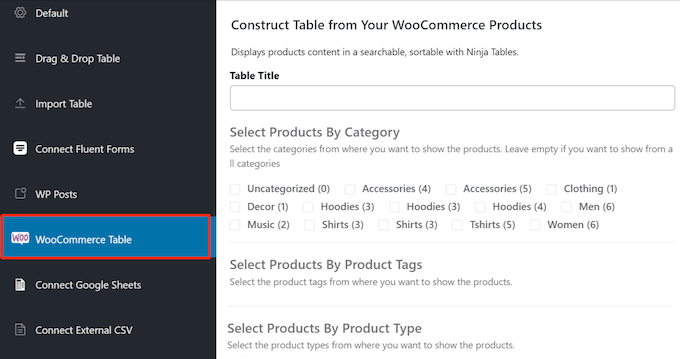
Après avoir généré un tableau, vous pouvez le personnaliser en ajoutant des colonnes et des données supplémentaires.
Par exemple, vous pourriez créer une colonne dans laquelle vous feriez la promotion de toute offre spéciale ou de tout code promo disponible pour ce produit.
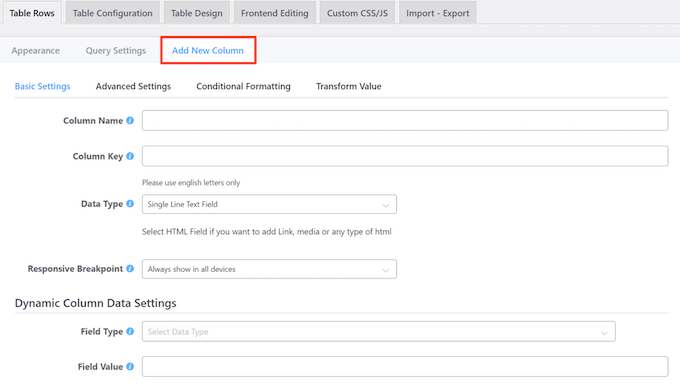
Vous aurez également accès à toutes les options de personnalisation, les modèles et les réglages que vous attendez de Ninja Tables. Cependant, vous pouvez aller plus loin et personnaliser également les éléments par défaut de WooCommerce, tels que le bouton ” Ajouter au panier “.
Vous pouvez ainsi créer un tableau de produits qui complète parfaitement votre marché en ligne et votre marque.
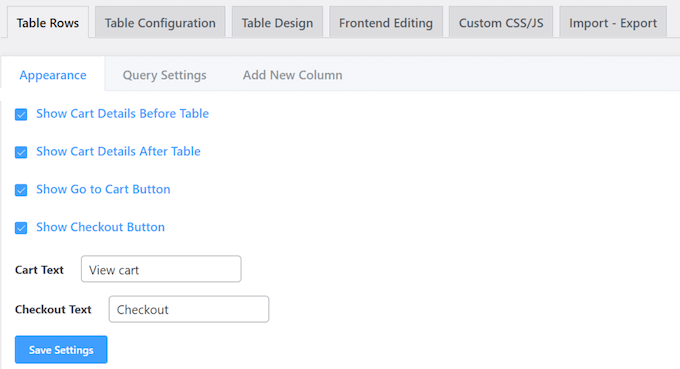
Mieux encore, tous ces tableaux de produits disposent d’une barre de recherche WooCommerce intégrée, afin que les acheteurs puissent facilement trouver l’article qu’ils recherchent.
9. Ajouter la mise en évidence des colonnes
Il peut arriver que vous souhaitiez mettre en évidence une colonne spécifique. Par exemple, si vous créez un tableau comparatif, vous pouvez mettre en évidence la colonne Évaluation par étoiles. Cela permet d’attirer l’attention de l’internaute sur le contenu le plus important, même si le tableau contient une multitude de données.
Avec Ninja Tables, vous pouvez mettre en évidence une colonne entière en quelques clics.
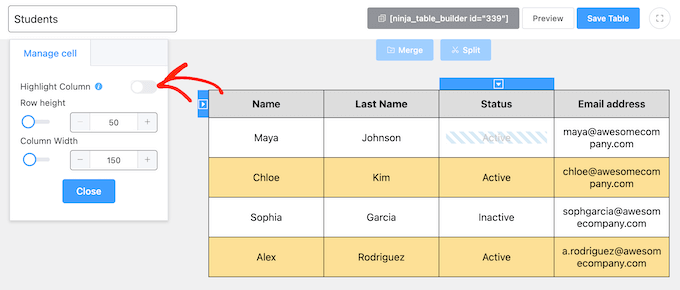
10. Transformer le texte en liens cliquables
Avec Ninja Tables, vous pouvez transformer n’importe quel texte en lien. Par exemple, si vous créez un tableau de produits, vous pouvez transformer votre texte ” Acheter maintenant ” en un lien, afin que les clients/clientes potentiels puissent accéder directement à votre page de paiement WooCommerce.
Votre tableau contient-il des coordonnées de contact ? Dans ce cas, vous pouvez autoriser les internautes à passer un coup de fil ou à envoyer un e-mail, simplement en cliquant sur vos coordonnées. Il vous suffit de transformer le numéro de téléphone ou l’adresse e-mail de votre entreprise en un lien cliquable, et Ninja Tables se charge du reste.
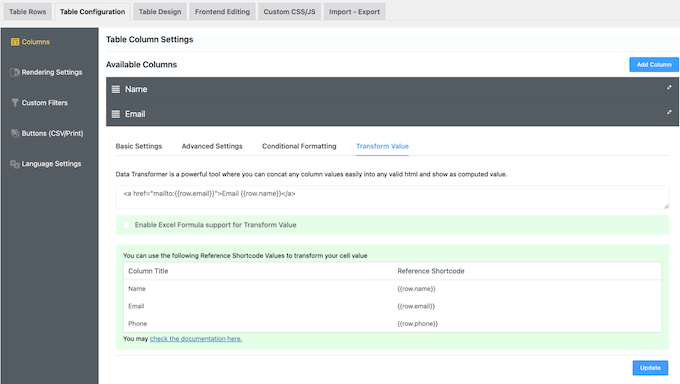
11. Support pour les codes personnalisés
Vous souhaitez ajouter du code personnalisé à vos tableaux ? Avec Ninja Tables, vous pouvez ajouter des CSS et JavaScript personnalisés directement dans l’éditeur par glisser/déposer.
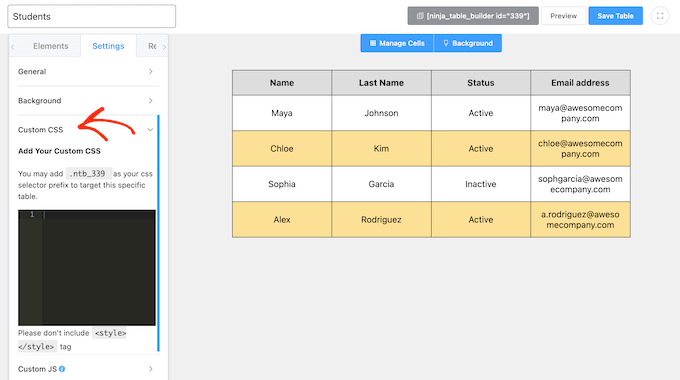
Cela vous donne plus de contrôle sur l’apparence du tableau, ou vous pouvez même utiliser du code pour personnaliser les fonctionnalités par défaut de WooCommerce dans un tableau de produits.
12. Fusionner et diviser
Lors de la création d’un tableau, vous avez l’option de fusionner ou de diviser des cellules à tout moment, en quelques clics. Par exemple, vous pouvez décider de fusionner des données identiques dans des cellules consécutives, afin de donner à votre tableau un aspect plus organisé.
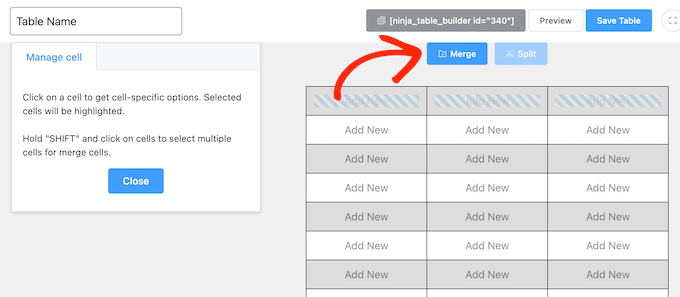
13. Règles de formatage conditionnel
Pour créer un tableau plus cohérent, vous pouvez utiliser des règles de mise en forme conditionnelle. Ninja Tables appliquera alors automatiquement cette mise en forme à toute cellule, ligne ou colonne répondant à ces conditions. Par exemple, vous pouvez mettre en évidence chaque cellule dont la valeur est supérieure à 50, ou modifier la couleur d’arrière-plan de chaque cellule vide.
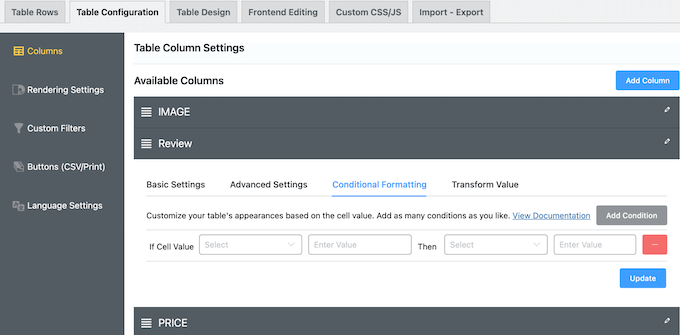
Lors de la création de ces règles, vous pouvez choisir parmi une large plage de conditions telles que : égal, non égal, contient, ne contient pas, minimum et maximum.
14. Tableaux pouvant être triés/filtrés
Avec Ninja Tables, vous pouvez rendre n’importe quel tableau triable et filtrable.
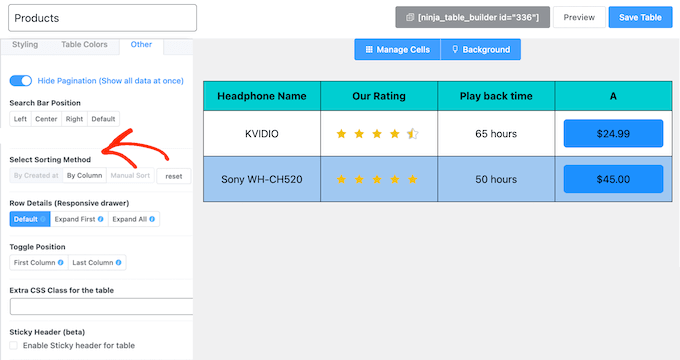
Cela aide les internautes et les clients/clientes personnalisés à trouver les informations dont ils ont besoin, même lorsqu’un tableau contient beaucoup de données.
15. Support des filtres personnalisés
Vous devez ajouter de nombreuses informations à un tableau ? Dans ce cas, les internautes risquent d’avoir du mal à trouver ce qu’ils cherchent ou d’être submergés par toutes vos informations.
Heureusement, Ninja Tables vous permet de créer des filtres personnalisés, afin que les internautes puissent trouver rapidement et facilement les informations dont ils ont besoin.
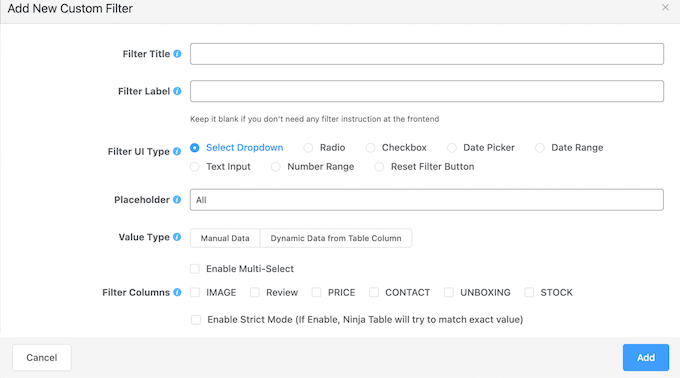
Pour commencer, vous pouvez choisir le type de données que vous souhaitez filtrer (texte, plage de nombres, case à cocher ou sélecteur de dates). Vous pouvez ensuite limiter le filtre à des colonnes spécifiques, choisir d’afficher uniquement les correspondances exactes, puis ajouter la valeur que vous souhaitez filtrer.
16. Réglages d’importation/exportation
Parfois, vous pouvez avoir besoin de partager des données de tableau avec des personnes qui n’ont pas accès à votre Tableau de bord WordPress. Créer un compte utilisateur juste pour que les gens puissent voir ces données n’est pas bon pour la sécurité de WordPress.
Au lieu de cela, vous pouvez utiliser l’outil d’importation/exportation de Ninja Tables pour exporter ces données au format CSV ou JSON.
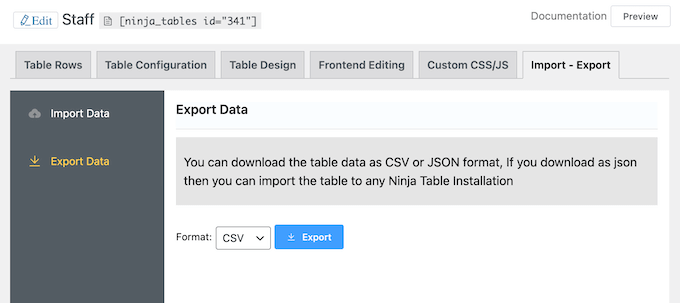
Vous pouvez ensuite partager ce fichier avec toute personne ayant besoin d’accéder aux données, ou même l’importer dans d’autres outils tels que votre application de gestion de la relation client (CRM).
Outil d’importation de données dans Ninja Tables au format CSV ou JSON.
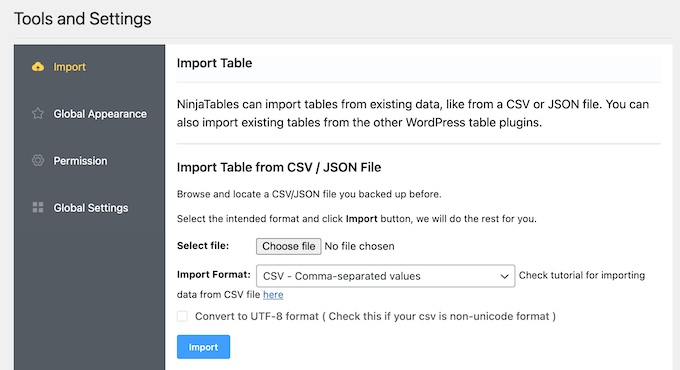
Cette option est idéale si vous devez ajouter une tonne de données à votre site, par exemple une liste de noms de produits et de prix que vous souhaitez afficher dans un tableau de comparaison des produits.
17. Intégration avec Google Sheets
Vous utilisez Google Sheets ? Alors, bonne nouvelle : Ninja Tables peut accéder à vos feuilles de calcul Google et y afficher des informations.
Après avoir établi cette connexion, toutes les données de la feuille apparaîtront automatiquement dans votre tableau. Mieux encore, toute modification apportée aux données de Google Sheets sera automatiquement synchronisée avec vos tableaux, de sorte que vous n’aurez pas à les mettre à jour manuellement.
Vous pouvez également personnaliser la mise en page, les couleurs, l’Apparence et plus encore, tout comme n’importe quel autre tableau créé à l’aide de Ninja Tables.
18. Créer de beaux tableaux et graphiques
Ninja Tables s’intègre parfaitement à Ninja Charts. Cela vous permet de transformer vos tableaux en plus de 10 graphiques différents, notamment des diagrammes à barres dynamiques, des diagrammes circulaires et des histogrammes.
Vous aurez également accès à des modèles de graphiques, ce qui vous permettra de créer en quelques minutes des graphiques et des diagrammes d’une grande beauté.
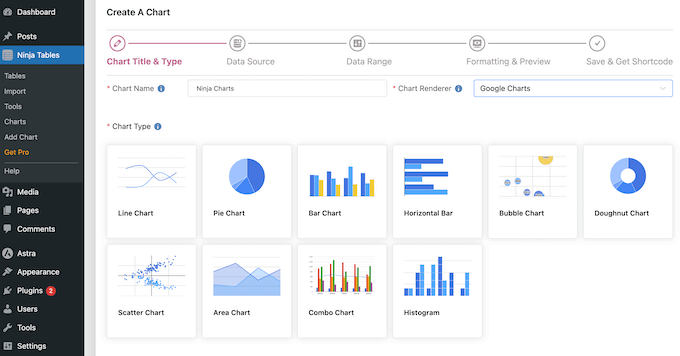
Mieux encore, si vous utilisez Fluent Forms, vous pouvez créer des graphiques dynamiques qui se mettent à jour automatiquement au fur et à mesure que vous recevez de nouvelles entrées. De cette façon, les internautes verront toujours les dernières entrées et informations du formulaire, sans que vous ayez à mettre à jour le tableau ou le graphique manuellement.
19. Migrer facilement à partir d’extensions alternatives
Si vous migrez depuis Publier ou Data Tables Generator de Supsystic, Ninja Tables dispose d’un outil d’importation en un clic. Cela vous permet de transférer rapidement et facilement toutes les données de vos tableaux.
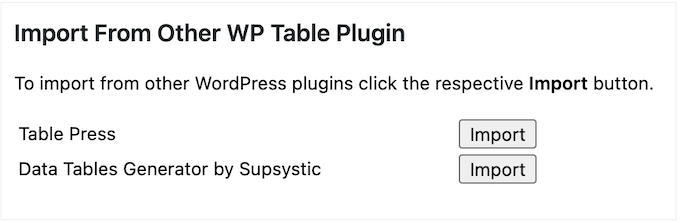
Vous migrez d’une autre extension ? Dans ce cas, vous pouvez simplement exporter vos tableaux au format CSV ou JSON, puis les importer dans Ninja Tables à l’aide de l’outil d’importation/exportation de l’extension.
20. S’intègre aux formulaires Fluent
Il peut arriver que vous souhaitiez collecter des données à l’aide d’un formulaire, puis les afficher sur l’interface publique de votre site, de manière à ce que tout le monde puisse les voir. Par exemple, vous pouvez recueillir les retours des utilisateurs, puis ajouter l’évaluation par étoiles moyenne à votre tableau des produits.
Si vous utilisez Fluent Forms, vous pouvez facilement vous connecter à Ninja Tables et afficher les entrées de votre formulaire sous forme de tableau. En prime, le tableau sera mis à jour en temps réel, de sorte que les internautes verront toujours les dernières entrées du formulaire.
21. Support communautaire et professionnel
Avec son éditeur Avancée/éditrices et ses modèles prêts à l’emploi, Ninja Tables a été conçu dans un souci de facilité d’utilisation. Cependant, les tableaux peuvent être compliqués, surtout si vous avez besoin d’afficher beaucoup de données.
Vous avez besoin d’une aide supplémentaire ? Ninja Tables dispose d’une base de connaissances en ligne à laquelle vous pouvez accéder 24 heures sur 24 et 7 jours sur 7. C’est une excellente ressource si vous préférez dépanner les problèmes de WordPress et obtenir des réponses vous-même.
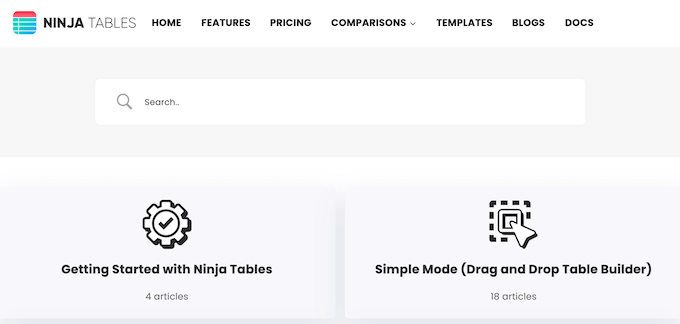
En outre, il y a un blog où l’équipe de Ninja Tables couvre une large plage de sujets liés aux tableaux WordPress.
Il s’agit notamment de conseils sur la manière de récupérer les ventes de paniers abandonnés, d’optimiser le parcours client et d’autres sujets similaires.
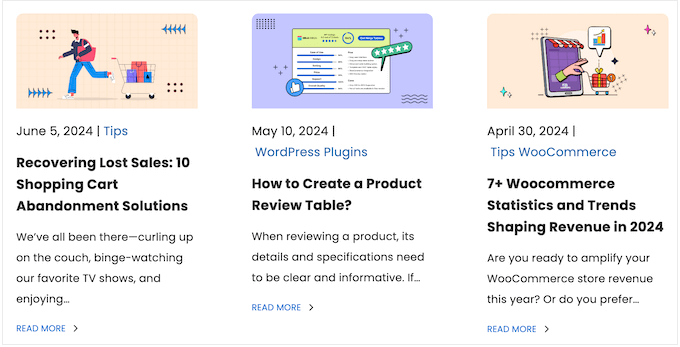
Vous trouverez également le choix des experts de l’équipe concernant les extensions WordPress indispensables à utiliser avec Ninja Tables.
Si vous utilisez l’extension gratuite, vous pouvez publier sur le forum Ninja Tables sur WordPress.org, et obtenir des réponses aux questions de base.
Lorsque vous publiez sur des forums de support publics, essayez d’inclure autant d’informations que possible, afin que les experts puissent comprendre pleinement votre problème et publier une réponse utile. Pour en savoir plus sur ce Sujet, veuillez consulter notre guide sur la façon de demander correctement un support WordPress.
Avis sur Ninja Tables : Prix et offres
Si vous venez de Premiers pas ou avez un budget limité, vous pouvez télécharger la version lite de Ninja Tables sur WordPress.org.
Cependant, l’extension premium vous donne plus de contrôle sur l’apparence et le fonctionnement de vos tableaux. Vous pouvez également créer des tableaux à partir de vos produits WooCommerce et des types de publications personnalisés.
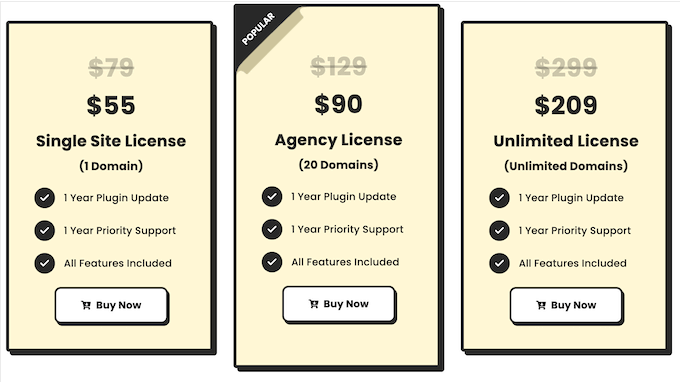
Contrairement à certaines autres extensions de tableaux, vous pouvez accéder à l’ensemble des fonctionnalités, quelle que soit l’offre que vous achetez. Cependant, le prix variera en fonction du nombre de sites sur lesquels vous souhaitez utiliser Ninja Tables :
- Licence pour site unique. Pour 55 $ par an, vous pouvez installer Ninja Tables sur un seul blog, site ou place de marché numérique.
- Licence d’agence. Pour 90 $ par an, vous pouvez utiliser Ninja Tables sur un maximum de 20 sites. Cela dit, nous recommandons cette licence si vous dirigez une agence de développement WordPress ou si vous gérez plusieurs sites clients.
- Licence illimitée. Activée à 209 $ par an, cette offre vous permet d’installer et d’activer Ninja Tables sur un nombre illimité de domaines web.
Avis sur Ninja Tables : Est-ce l’extension de tableau qu’il vous faut ?
Pour résumer cet Avis Ninja Tables, nous sommes convaincus qu’il s’agit d’une excellente extension de tableau. La version lite est livrée avec un éditeur drag and drop convivial afin que vous puissiez créer toutes sortes de tableaux, sans avoir à écrire une seule ligne de code.
Cependant, si vous gérez un magasin en ligne, alors nous vous mettons à niveau vers l’extension premium, car elle s’intègre à WooCommerce. Cela facilite la création de magnifiques tableaux de produits afin que les acheteurs puissent voir tout ce que votre stock a à offrir.
Au-delà de WooCommerce, Ninja Tables s’intègre avec Ninja Charts et Fluent Forms afin que vous puissiez collecter et afficher des données de nombreuses façons différentes. Par exemple, vous pouvez accepter des évènements envoyés par les utilisateurs, ajouter ces informations à un tableau, puis les afficher sous forme de graphique accrocheur.
Nous espérons que cet Avis sur Ninja Tables vous a aidé à décider s’il s’agit de l’extension de tableau qu’il vous faut. Ensuite, vous voudrez peut-être consulter notre guide sur la façon d’installer Google Statistiques sur WordPress, ou voir notre choix d’experts des meilleurs constructeurs de pages par glisser-déposer comparés.
Si vous avez aimé cet article, veuillez alors vous abonner à notre chaîne YouTube pour obtenir des tutoriels vidéo sur WordPress. Vous pouvez également nous trouver sur Twitter et Facebook.

Tables Ninja User Reviews
Please share your Tables Ninja review to help others in the community.